¿Los AirPods no funcionan para llamadas telefónicas? Pruebe estas soluciones

Si siempre tiene sus AirPods conectados a su iPhone, entonces probablemente haya tenido algunas ocasiones en las que tuvo que responder la llamada con sus AirPods conectados. Si el audio se enrutaba a sus AirPods, entonces habría tenido que usar el micrófono en sus AirPods. Esto es conveniente porque puede responder la llamada y hablar con sus AirPods sin tener que tocar su iPhone una vez.
A veces, cuando respondes una llamada, es posible que la persona del otro lado no te escuche a través del micrófono que estás usando en tus AirPods. Hay muchas razones por las que tu micrófono AirPods no funciona, pero afortunadamente hay algunas correcciones que puedes probar.
Limpia tus Airpods
Si sus AirPods están sucios, limpiarlos podría solucionar el problema. Para limpiar, necesitarás alcohol para frotar porque se evapora a temperatura ambiente, por lo que no se quedará en tus AirPods. O puede usar agua y limpiarlo después. Puede sumergir un hisopo o un cepillo en el alcohol isopropílico y limpiar sus AirPods, incluidos el altavoz y el micrófono. Asegúrate de que no haya rastros de cerumen o suciedad porque los rastros más pequeños de suciedad pueden impedir que tus AirPods funcionen durante una llamada.
¿El micrófono AirPods no funciona? Pruebe estas solucionesTu batería está demasiado baja
Por lo general, si tu batería está demasiado baja, no podrás usar la función de micrófono de los AirPods. Esto se debe a que las llamadas telefónicas pueden agotar su batería más rápido de lo que escucha música. Cuando la batería de su AirPods está demasiado baja, para conservarla, el micrófono se desactiva para las llamadas.
Para resolver este problema, debe colocar sus AirPods en el estuche de carga y dejar que se carguen durante unos minutos. Una vez que estén cerca de una carga completa, puedes sacarlos de la funda y el micrófono debería funcionar durante las llamadas.
Restablecer AirPods
Otra razón por la que es posible que tus AirPods no funcionen durante las llamadas es porque hay un error en su software que impide que la otra persona te escuche debido a una falla en el micrófono. Para solucionar esto, puede restablecer los AirPods y esto eliminará cualquier falla dentro del sistema.
Un restablecimiento de fábrica borrará tus AirPods, lo que significa que volverán a ser como estaban cuando los compraste nuevo por primera vez. Cuando los AirPods se borran por completo, puede saber si el problema es un error dentro del software y no algo permanente como un chip dañado.
Cómo encontrar solo la funda de AirpodPara restablecer los AirPods:
1. Mantenga presionado el botón de configuración en el estuche de carga
2. Suéltelo si el botón de configuración cuando la luz de estado parpadea en naranja, luego parpadea en blanco
3. Los AirPods ahora Reiniciar al estado de fábrica
¿La batería de los AirPods se agota rápidamente? Pruebe estas solucionesUna vez que se hayan restablecido los AirPods, puede volver a conectarlos a su iPhone. Una vez hecho esto, pruébelos durante las llamadas para ver si el micrófono funciona.
Reiniciar configuración de la red
Si probaste todos los pasos anteriores y tu micrófono AirPods aún no funciona durante las llamadas, puedes borrar la configuración de tu red. Cuando se borre la configuración de su red, se borrarán todas las configuraciones de conectividad y celular. Dado que este problema está relacionado con esos ajustes, restablecerlos soluciona el problema que está ocurriendo con su micrófono.
1. Desde la pantalla de inicio, toque Ajustes.
2. Desplácese hacia abajo y luego toque General.
Cómo abrir un documento de Word en iPhone3. Desplácese hacia abajo y luego toque Reiniciar.
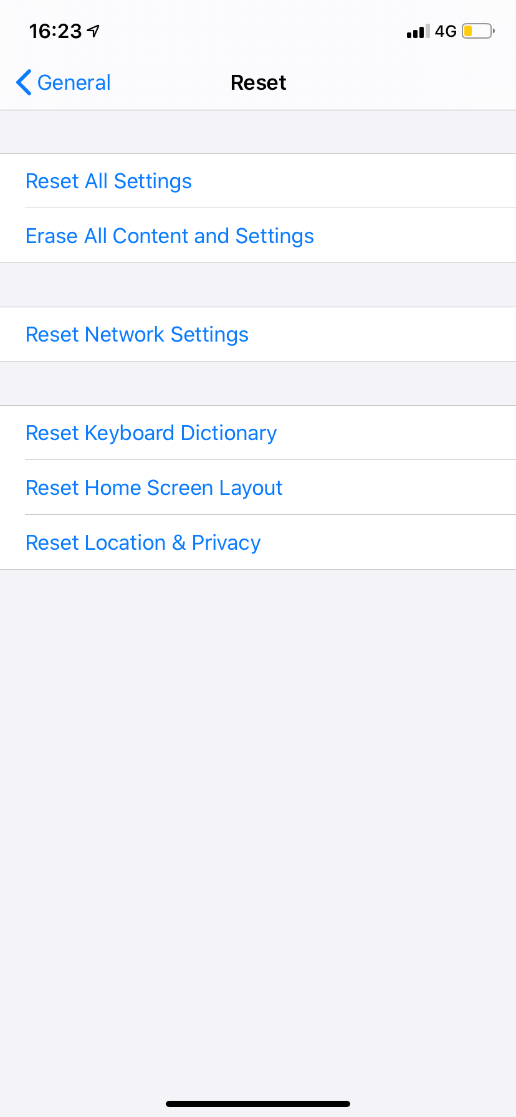
4. Toque Reiniciar configuración de la red.
5. Toque Reiniciar configuración de la red para confirmar. Una vez que su iPhone se haya reiniciado, su configuración celular se habrá borrado, es posible que el problema de la llamada se haya resuelto
